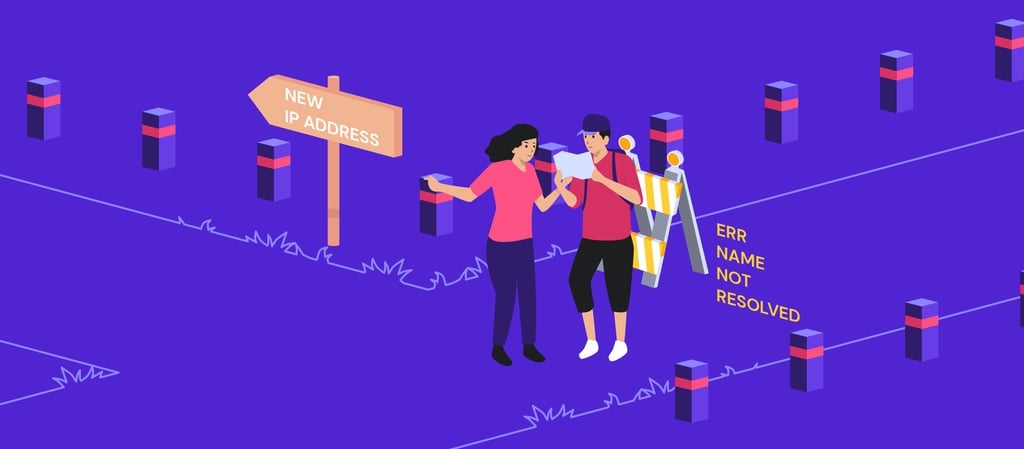如何解决ERR_NAME_NOT_RESOLVED错误
如果您在浏览网页时遇到过 ERR_NAME_NOT_RESOLVED 错误,您一定知道它有多烦人。您的屏幕会显示这条神秘的消息,网站无法加载,。
在本指南中,我们将为您剖析ERR_NAME_NOT_RESOLVED错误:它的含义、弹出的原因,以及最重要的是,如何让它比厨房里的饼干更快地消失。无论您使用的是 Windows、MacOS,还是 WordPress 网站,我们都能为您提供所需的解决方案。
ERR_NAME_NOT_RESOLVED错误是什么?
在我们开始行动之前,让我们花点时间来了解一下这条信息背后的含义。
当您的浏览器(Chrome、Firefox、Safari 或其他浏览器)无法将域名(例如www.pythonthree.com)转换为IP 地址(这些相当吓人的数字(例如192.168.1.1)可作为互联网上网站的 GPS)时,就会发生 ERR_NAME_NOT_RESOLVED 错误。
这个近乎神奇的过程就是DNS(域名系统) 解析,它充当着互联网的目录。当它崩溃时,你只会看到这条错误信息。浏览器不知道去哪里,并因DNS 错误消息而崩溃。这种中断可能来自许多地方:您的设备、您的连接,甚至是相关站点。
ERR_NAME_NOT_RESOLVED 错误的可能原因
要追踪并消除此错误,您需要像侦探一样找出罪魁祸首。以下列出了导致此错误的原因,并提供了一些详细信息,以帮助您了解其中的利害关系。
1、网络连接不稳定
让我们从最基础的问题开始:你的网络连接。如果你的 Wi-Fi 断网了,或者你的路由器像一棵折断的圣诞树一样闪烁不定,与 DNS 服务器的通信就可能会失败。
没有稳定的网络,没有地址转换,错误信息就会出现在聚会上。
2、DNS 设置配置错误或过时
您的 DNS 设置通常由您的 ISP(例如 AT&T、Spectrum 等)提供,就像网络的路标一样。如果设置不正确、速度太慢或完全失灵,您的浏览器将无法找到 IP 地址。
例如,一些 ISP(互联网服务提供商)的 DNS 服务器速度很慢,尤其是在高峰时段。这是一个常见原因,但很容易解决(我们将在本文后面讨论)。
3、DNS缓存损坏
您的设备会存储 DNS 缓存,以加快未来的连接速度——有点像地址簿。但是,如果此地址簿中充满了过期或错误的号码,它可能会卡住。结果可能会出现 DNS 解析错误消息。
4、防火墙或杀毒软件过于强大
防火墙或杀毒软件可以保护您,但有时它们会过度保护。它们可能会阻止来自某个网站的 DNS 请求,误认为是威胁, 这时浏览器就会阻止访问该网站。
5、服务器端问题
这时,问题不在于您,而在于您要访问的网站。如果其 DNS 服务器(由主机或注册商管理)宕机、配置错误或正在维护,您的浏览器将无法建立连接,因为会出现 ERR_NAME_NOT_RESOLVED 错误。
6、系统或软件更新故障
最近的更新——无论是 Windows、MacOS 还是网络驱动程序——都可能严重破坏您的 DNS 设置。这类错误很少见,但一旦发生,就会弹出一个意想不到的 ERR_NAME_NOT_RESOLVED 错误。
7、恶意软件或病毒
这是我们最不喜欢的原因,但它确实存在。恶意软件可能会劫持您的 DNS 设置、重定向您的连接,甚至直接屏蔽某些网站。在这种情况下,ERR_NAME_NOT_RESOLVED 错误就成了更严重问题的征兆。
WordPress ERR_NAME_NOT_RESOLVED错误的影响
如果您是普通用户,这种类型的错误可能会阻止您访问您喜欢的网站。但是,如果您运行的是 WordPress 网站,情况就不同了。
想象一下,你的访客偶然发现了这条信息。他们很快就会转向别处。这可是个沉重的打击……
对于 WordPress 网站来说,这样的故障可能会造成严重后果:
- 流量损失:读者往往会很快离开无法访问的网站。
- SEO 排名下降:Google 不喜欢索引那些没有响应的页面。如果您的访客报告此类错误,您的排名可能会大幅下降。
- 业务影响:如果您通过WooCommerce销售产品,那么每分钟的停机时间都意味着更少的销售额。
从技术方面来看,ERR_NAME_NOT_RESOLVED 错误可能表明您的注册商(OVH、GoDaddy……)存在 DNS 问题,或者您的托管服务提供商出现故障。
简而言之,无论您是用户还是网站管理员,都需要快速行动。想知道怎么做吗?那就让我们开始吧!
如何解决ERR_NAME_NOT_RESOLVED错误
我们不会让您有任何疑问!以下是纠正 ERR_NAME_NOT_RESOLVED 错误的行动计划,其中包含清晰的步骤和示例。
1、测试您的 Internet 连接
网络是一切的基础。如果您的路由器闪烁红灯,或者数据速率特别慢,则ERR_NAME_NOT_RESOLVED 错误可能是由于连接不稳定造成的。请拔掉路由器或调制解调器的电源 30 秒,然后重新连接。
使用 Wi-Fi?靠近路由器,或者用手机测试 4G 网络。
如果问题仍未解决,请继续执行以下解决方案。
2、重新启动所有内容(包括设备)
有时,只需进行老式的重启即可。关掉你的电脑、Mac 或智能手机,等待 30 秒,然后重新打开。这会将计数器重置为零,并消除那条烦人的消息。
3、暂时禁用 VPN 和安全软件
VPN 和其他安全软件(如防病毒软件或防火墙)有时会导致 ERR_NAME_NOT_RESOLVED 错误。
尽管它们在保护您的计算机方面发挥着非常重要的作用,但它们有时会毫无理由地阻止您访问某些网站。因此,暂时禁用这些工具以找出问题的根源可能会有所帮助。
4、清除浏览器缓存
浏览器的缓存会存储网站的部分内容以加快浏览速度,但如果缓存损坏,浏览过程就会陷入停滞。
在 Google Chrome 上:
点击右上角的 3 个点,然后点击“ 历史记录 ”->“ 删除浏览数据 ”。检查“ 缓存的图像和文件 ”并确认。
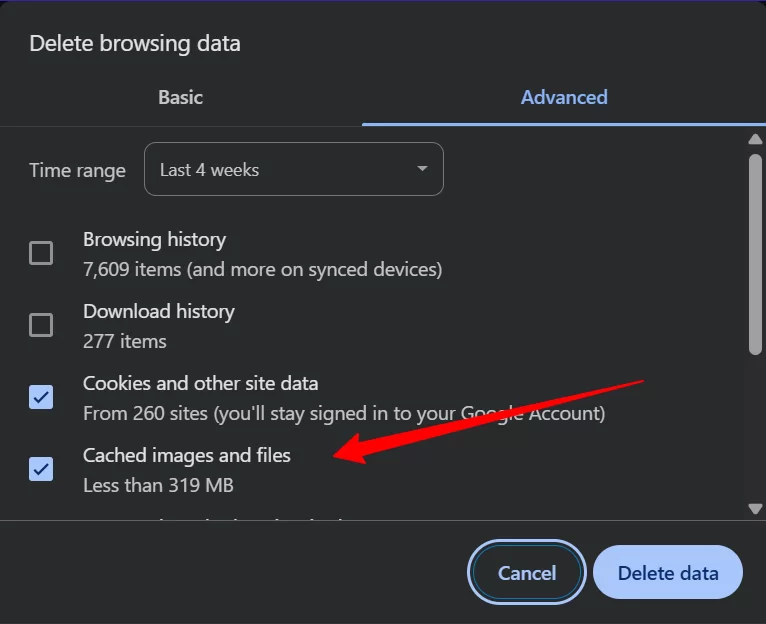
重新启动页面。
5、清除 DNS 缓存
DNS 缓存有点像设备的短期记忆。如果它充满了过时的数据,就会阻止解析。
清除 Windows 上的 DNS 缓存:
- 打开命令提示符(在搜索栏中输入“cmd”,右键单击,然后单击“以管理员身份运行”)。
- 输入
ipconfig /flushdns并按“Enter”,您将看到一条确认“DNS 解析缓存已清除”的消息。
在 Mac 上清除 DNS 缓存:
- 首先打开终端应用程序,然后输入以下命令:
sudo dscacheutil -flushcache; sudo killall -HUP mDNSResponder - 按“Enter”,输入您的管理员密码,然后再次按“Enter”确认。
6、更改 DNS 服务器以纠正 ERR_NAME_NOT_RESOLVED 错误
您的 ISP 的 DNS 并非始终处于最佳状态。如果它们速度缓慢或出现故障,您可能还会频繁看到ERR_NAME_NOT_RESOLVED 错误。要解决此问题,您可以切换到可靠的公共服务器,如 Google 或 Cloudflare。
在 Windows 上更改 DNS 服务器:
- 转到控制面板 > 网络和 Internet > 网络和共享中心。
- 在左侧菜单中,单击“更改适配器设置”。
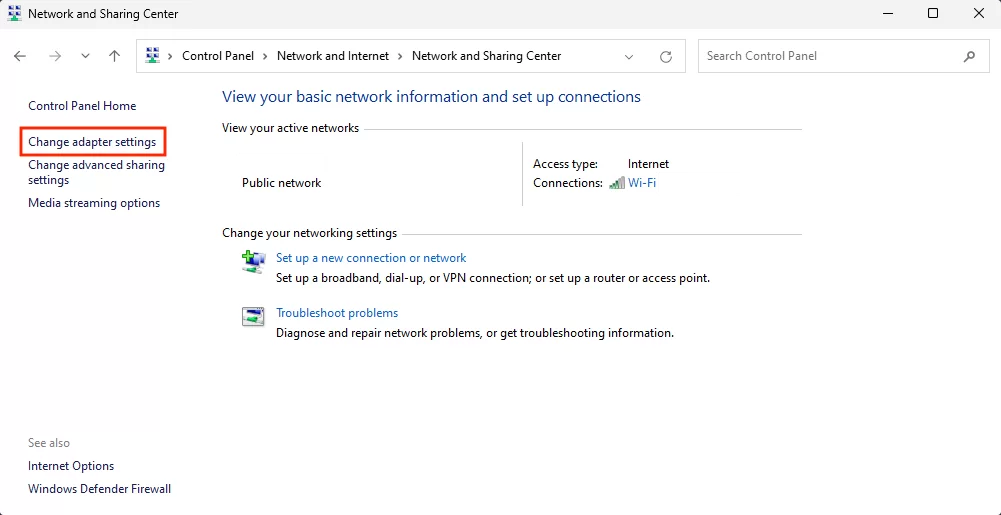
- 右键单击当前连接,然后单击“属性”。
- 然后选择“Internet 协议版本 4 (TCP/IPv4)”并点击“属性”。
- 此时点击“使用以下DNS服务器地址”,并输入以下数据:
首选 DNS 服务器:8.8.8.8辅助 DNS 服务器:8.8.4.4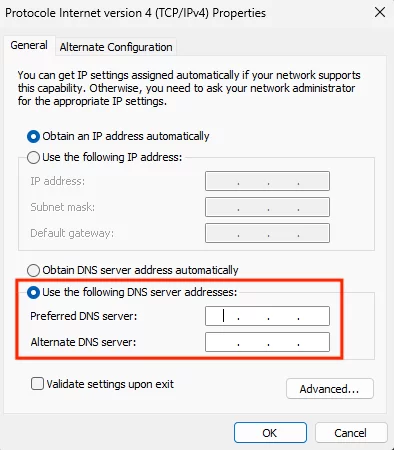
- 最后点击“确定”并重启机器。
在 Mac 上更改 DNS 服务器:
- 点击“Apple”图标,进入“系统偏好设置”,然后点击“Wi-Fi”。
- 选择您当前的本地连接并点击“详细信息”按钮。
- 单击“DNS”选项卡并点击“+”按钮。
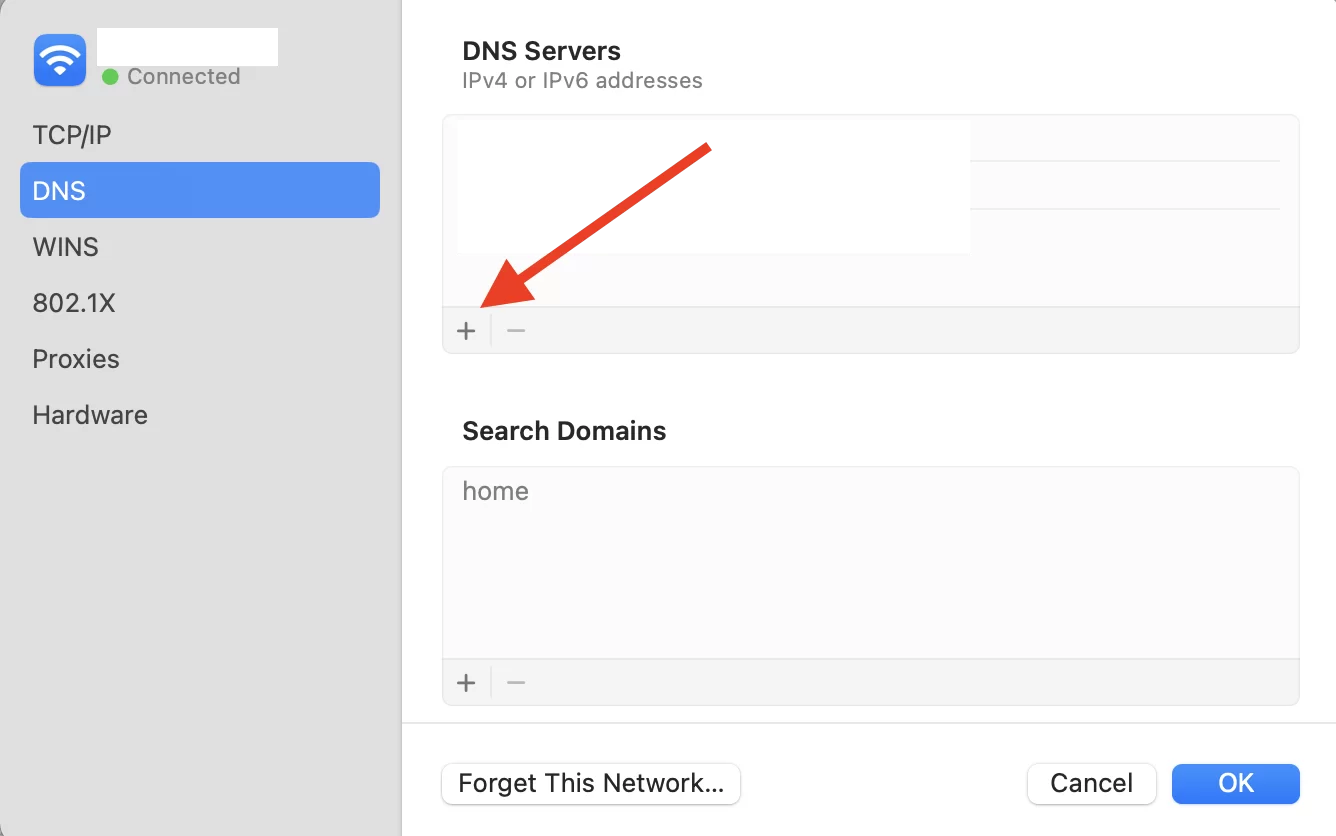
- 依次输入新的 IPv4 DNS 服务器地址,然后单击“确定”:
8.8.8.88.8.4.47、修改hosts文件
您设备的 hosts 文件充当本地微型目录。它用于手动将 IP 地址与域名关联,而无需通过 DNS 服务器,如果它包含错误或恶意的条目,它可以阻止域并触发 ERR_NAME_NOT_RESOLVED 错误。
检查方法如下:修改 Windows 上的 hosts 文件
- 在 Windows 搜索栏中,输入“记事本”并选择“以管理员身份运行”。
- 然后点击“文件”和“打开”。将文件过滤器从“文本文档 (*.txt)”更改为“所有文件”。
- 在窗口底部的搜索栏中输入此文件名:
C:\Windows\System32\drivers\etc\
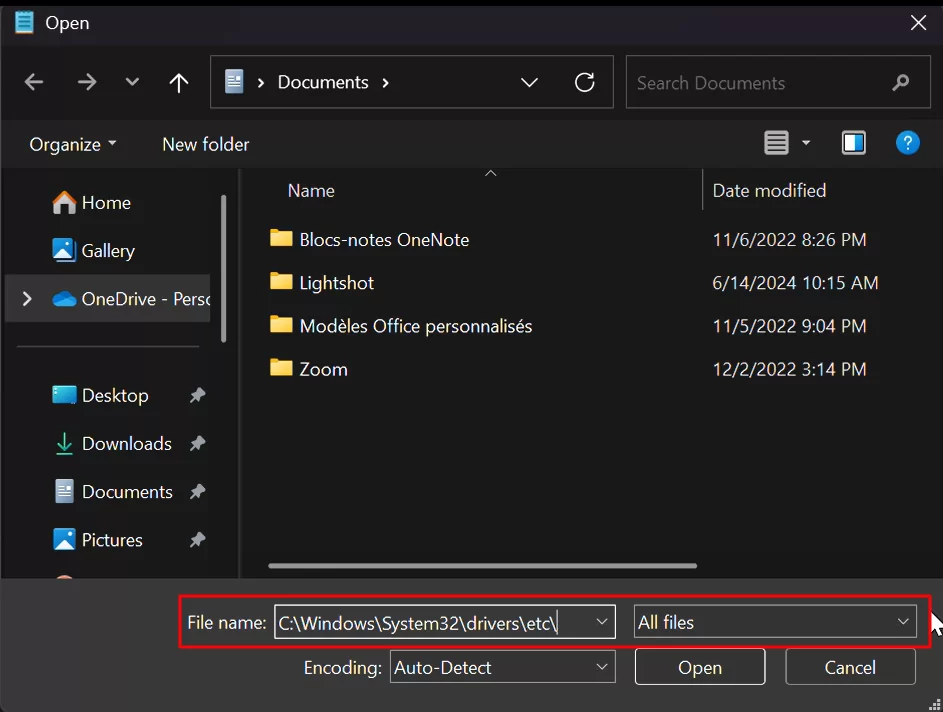
- 选择并打开 hosts 文件。
- 在以 开头的行下面
#,文件显示了黑名单网站的列表。 - 如果您想访问的网站在此列表中,则需要将其删除。
在 Mac 上编辑 hosts 文件
如果您使用的是 MacOS,请打开“终端”,输入sudo nano /private/etc/hosts(需要密码),然后检查各行。您可以在最后一行下方看到以 开头的黑名单网站::1。如有必要,请进行修改(“Ctrl + X”,然后“Y”保存)。
8、查找恶意软件
病毒或恶意软件可能会劫持您的 DNS 并造成严重破坏。请使用您常用的防病毒软件进行全面扫描,并清除发现的任何病毒。
然后重启。如果 ERR_NAME_NOT_RESOLVED 错误之后消失,则罪魁祸首确实是入侵者。
9、重置网络设置(极端解决方案)
如果所有方法都失败了,那么是时候使用重型火炮了:网络重置。此解决方案将重置所有内容,但请注意:您将丢失您的 Wi-Fi 配置。
在Windows上重置网络设置:
- 前往“设置”>“网络和 Internet”。
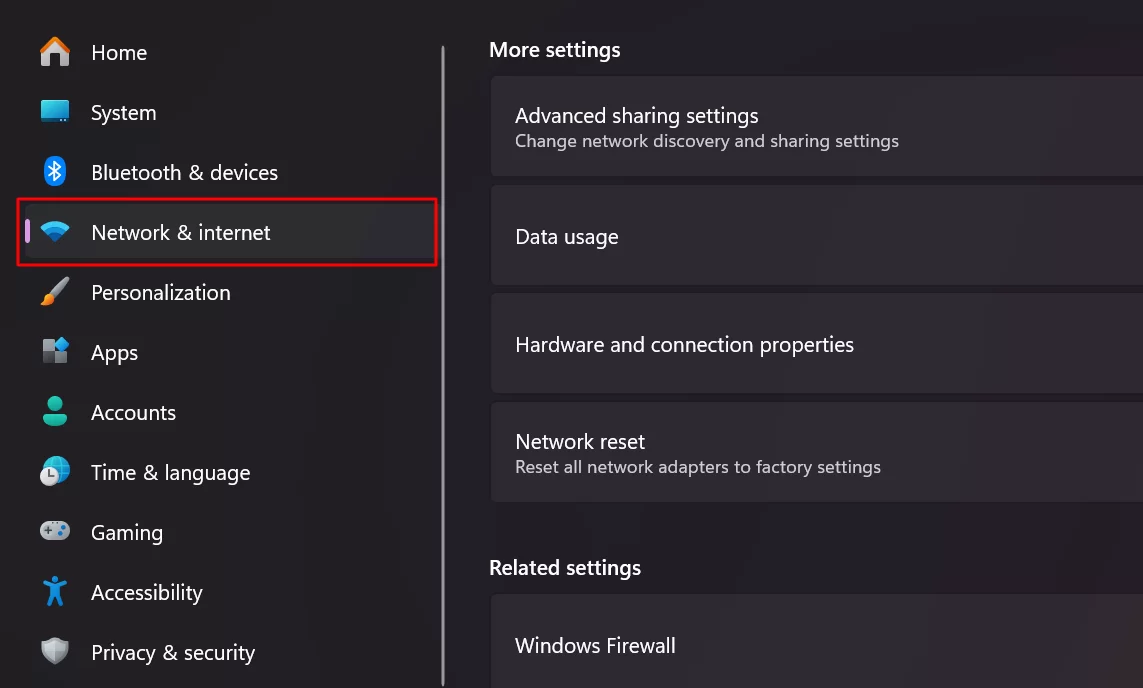
- 然后进入“高级网络设置”并点击“网络重置”。
- 点击“立即重置”。
在 MacOS 上重置网络设置:
- 点击“Apple”图标,然后点击“系统偏好设置”。
- 然后转到“网络”菜单,选择当前连接,然后单击“详细信息”。
- 在“TCP/IP”菜单中,点击“更新DHCP租约”按钮。
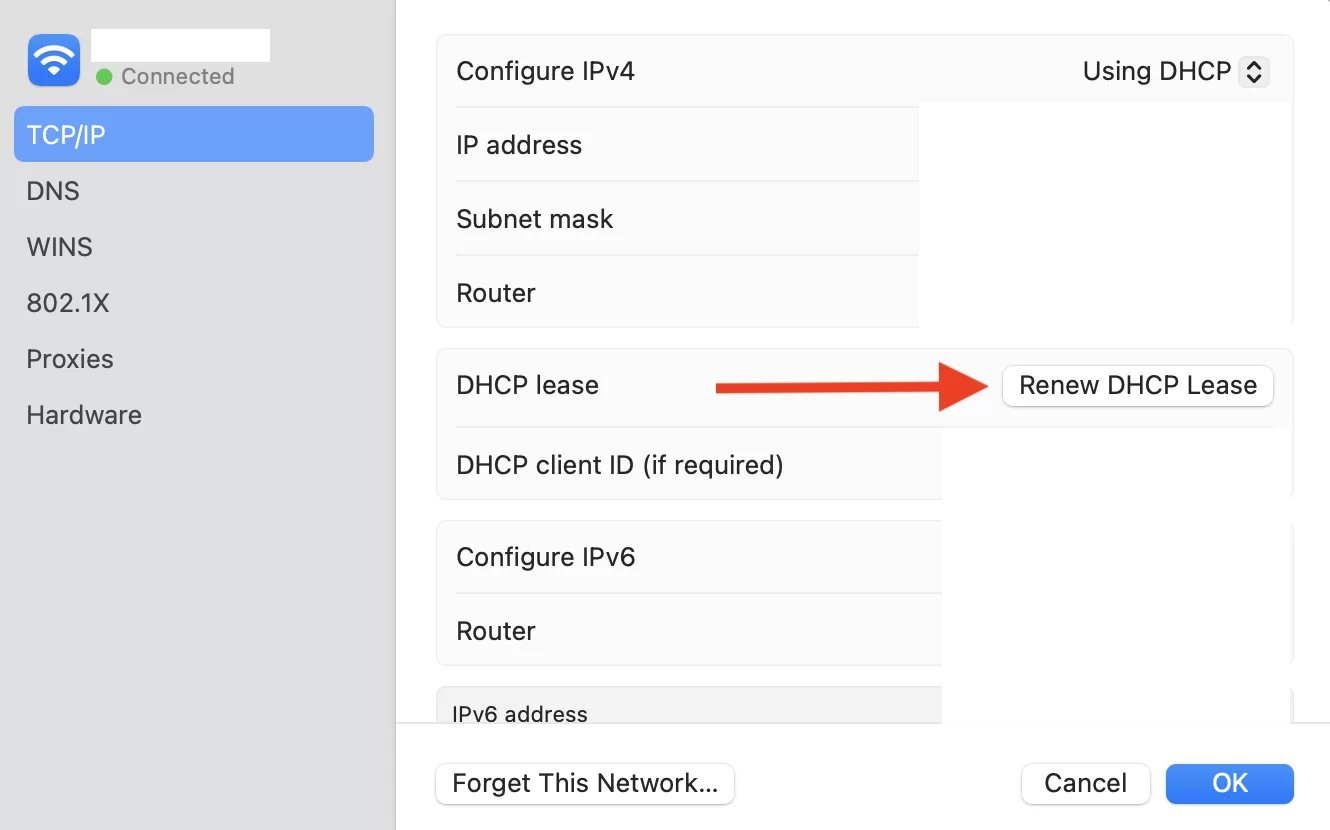
如果您的访问者在您的 WordPress 网站上报告ERR_NAME_NOT_RESOLVED 错误,则您可能是遇到问题的人:
- 检查您的 DNS:登录您的注册商,并确保域名服务器 (NS) 指向您的主机(例如
ns1.o2switch.net)。如果此处出现错误,您的域名将无法访问。 - 联系您的主机:服务器故障或 DNS 传播延迟(更改后)可能是原因所在。
- 监控您的网站:如果您是管理员,请使用 UptimeRobot(免费)之类的服务,一旦出现 ERR_NAME_NOT_RESOLVED 问题就会收到警报。
- 优化 WordPress:网站负载过重可能会使情况变得更糟。安装WP Rocket或WP Super Cache可以减轻服务器负载——虽然这不能直接解决问题,但可以帮助稳定您的网站。
推荐:Chaty插件教程在WordPress网站中添加免费在线聊天功能
总结
有了本指南,您将拥有一个完整的工具箱,可以告别 ERR_NAME_NOT_RESOLVED 错误并重新获得对导航的控制。这个问题通常很容易解决,只需从基础问题入手:例如连接、缓存和杀毒软件。如果问题仍然存在,请尝试 DNS、Hosts 文件或彻底清除恶意软件。